كيفية إصلاح مشكلة عدم تشغيل مقاطع الفيديو على فيسبوك (دليل محدث لعام 2023)
نشرت: 2023-02-14يتميز فيسبوك بمحتوى قائم على الفيديو، وهو أمر جذاب وممتع وتعليمي للغاية. على الرغم من أن تجربة المشاهدة مريحة، فقد تكون هناك أوقات قد تواجه فيها خطأ "لا يتم تشغيل مقاطع الفيديو على Facebook" على جهازك. هناك أسباب مختلفة لعدم قدرة Facebook على تشغيل مقاطع الفيديو. بعض الأسباب الأكثر شيوعًا مذكورة أدناه:
الأسباب وراء "عدم تشغيل مقاطع فيديو الفيسبوك" في عام 2023
هناك مجموعة من الأسباب التي تضيف إلى السبب.
- اتصال ضعيف بالشبكة: يؤدي الاتصال الضعيف بالشبكة إلى حدوث خلل في عمل تطبيق Facebook أو موقع الويب على الإطلاق، لذلك قد تواجه مشكلات أثناء تشغيل مقاطع الفيديو أيضًا. قد تتعلم طرقًا مختلفة لتعزيز سرعة Wi-Fi.
- ذاكرة التخزين المؤقت على Facebook: تميل ملفات ذاكرة التخزين المؤقت المحملة بشكل زائد على Facebook إلى إضعاف أداء التطبيق. يمكن أن تكون ملفات ذاكرة التخزين المؤقت هي السبب وراء عدم تشغيل فيديو FB على جهازك.
- فشل تشغيل التطبيق: إذا فشل تشغيل تطبيق Facebook على جهازك بشكل صحيح أيضًا، فمن المرجح أن يكون هذا هو سبب عدم قدرتك على مشاهدة مقاطع الفيديو على Facebook.
- مساحة تخزين غير كافية: يحتاج Facebook إلى مساحة كبيرة على جهازك لتحميل محتواه. إذا كان هناك نقص في مساحة التخزين، فقد تواجه مشكلات في تشغيل مقاطع الفيديو.
- عدم توفر الفيديو: في حالات قليلة، لا يستطيع فيسبوك تشغيل مقاطع الفيديو لأنه تمت إزالتها من المصدر نفسه.
يجب أن تقرأ: كيفية تنزيل مقاطع فيديو Facebook عبر الإنترنت
كيفية إصلاح خطأ "لا يتم تشغيل مقاطع الفيديو على Facebook"؟
إذا كنت تواجه مشكلة في تشغيل مقاطع الفيديو على فيسبوك، يقترح فريق الدعم التابع لعملاق التكنولوجيا طريقتين لتجربتهما. إذا لم تنجح هذه الطرق الأساسية معك، فجرّب هذه الحلول المتقدمة المشتركة أدناه.
1. تأكد من أن الفيديو لا يزال متاحًا على فيسبوك
يعد عدم توفر الفيديو أمرًا شائعًا جدًا عندما يتعلق الأمر بتطبيق Facebook. تتم إزالة العديد من مقاطع الفيديو التي تم تحميلها لاحقًا من النظام الأساسي لأسباب مختلفة. هناك احتمالات أن يتم حذف الفيديو الذي كنت تحاول تشغيله. فيما يلي بعض العلامات التي تشير إلى عدم توفر الفيديو: ستكون علامة تبويب رمز مشاهدة الفيديو مفقودة أو سيظهر خطأ على الشاشة مع الرسالة "هذا المحتوى غير متوفر الآن".
2. حاول إعادة تشغيل جهازك
إحدى أفضل الطرق لإصلاح المشكلة هي إعادة تشغيل هاتفك الذكي. في كثير من الأحيان، يؤدي هذا إلى حل غالبية الأخطاء على جهاز Android أو iOS الخاص بك. لذا، هناك احتمالات أنه قد يساعد في إصلاح مشكلة "لا يمكنك مشاهدة مقاطع الفيديو على تطبيق Facebook".
في أجهزة أندرويد
الخطوة 01: اضغط مع الاستمرار على زر الطاقة لبضع ثوان. الآن اضغط على إعادة التشغيل/إعادة التشغيل من الخيارات المحددة.
في أجهزة iOS
الخطوة 01: على عكس Android، لا تسمح لك أجهزة iOS بإعادة تشغيل الجهاز مباشرة. وبالتالي، سوف تحتاج أولاً إلى إيقاف تشغيله ثم تشغيله. اضغط مع الاستمرار على خفض مستوى الصوت وقم بتشغيل الزر لبضع ثوان. عندما تظهر الشريحة على الشاشة، قم بتحريكها من اليمين إلى اليسار لإيقاف التشغيل.
3. قم بتحديث تطبيق الفيسبوك الخاص بك
غالبًا ما تنتج إصدارات التطبيقات القديمة الكثير من الأخطاء في الهواتف الذكية. قد يحدث أيضًا "لا يتم تشغيل مقاطع الفيديو على Facebook" بسبب هذا. ومن ثم، احصل على الإصدار الأحدث والأكثر توافقًا.
في أجهزة أندرويد
الخطوة 01: قم بتشغيل Play Store، وابحث عن Facebook ثم اضغط على زر التحديث.
في أجهزة iOS
الخطوة 01: قم بتشغيل App Store، وابحث عن Facebook، ثم اضغط على خيار التحديث.
يجب أن تقرأ: كيفية إنشاء الصورة الرمزية الخاصة بك على Facebook
4. قم بإيقاف تشغيل وضع توفير البيانات
يتطلب Facebook وصولاً قويًا إلى اتصال الشبكة لتشغيل مقاطع الفيديو. إذا تم تشغيل وضع توفير البيانات في التطبيق، فقد يؤدي ذلك إلى منع Facebook من تشغيل مقاطع الفيديو. إذا كنت تواجه مشكلة مماثلة، فيمكنك محاولة إيقاف تشغيل الميزة مؤقتًا. تتبع هذه الطريقة نفس الخطوات في كل من أجهزة Android وiOS. هكذا كيف تقوم بها:
في كل من أجهزة Android وiOS:
الخطوة 01: قم بتشغيل تطبيق Facebook على جهازك. اضغط على قائمة النقاط الثلاث في الزاوية اليمنى السفلية.
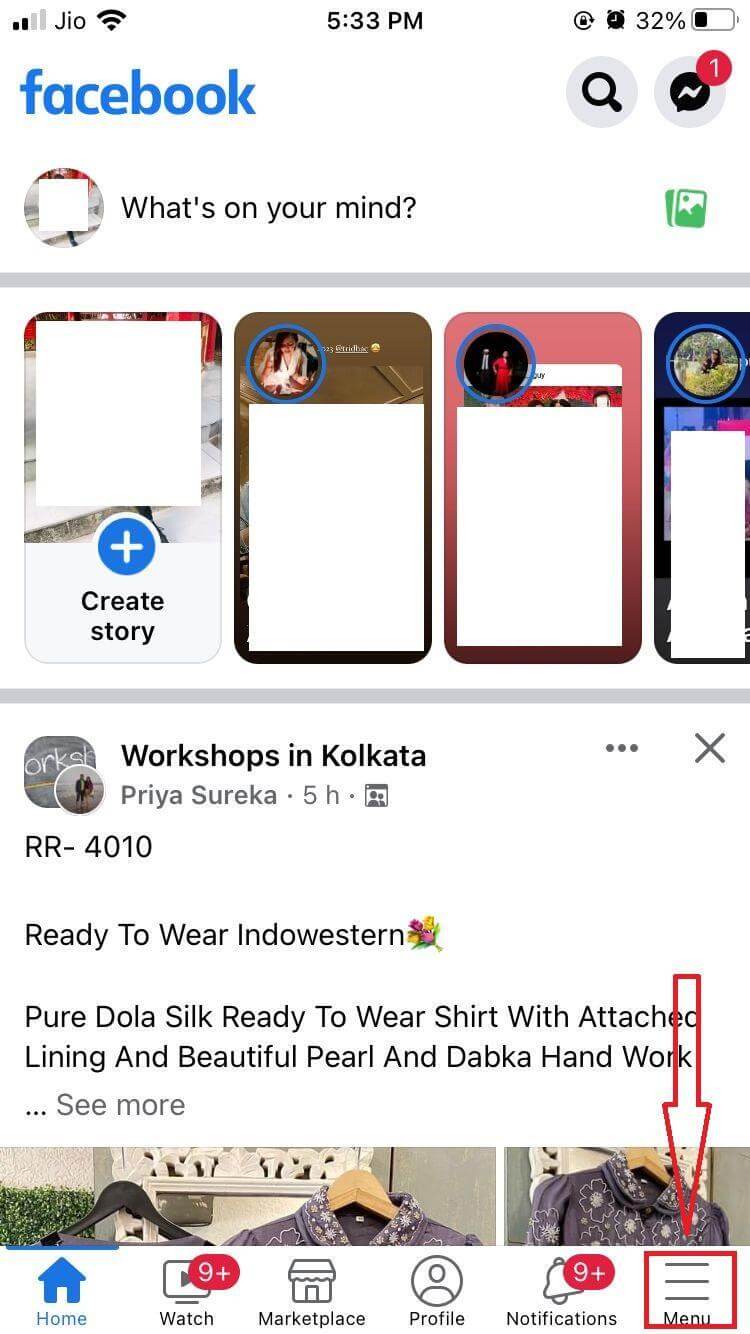
الخطوة 02: بعد ذلك، قم بالتمرير لأسفل وانقر على الإعدادات والخصوصية .
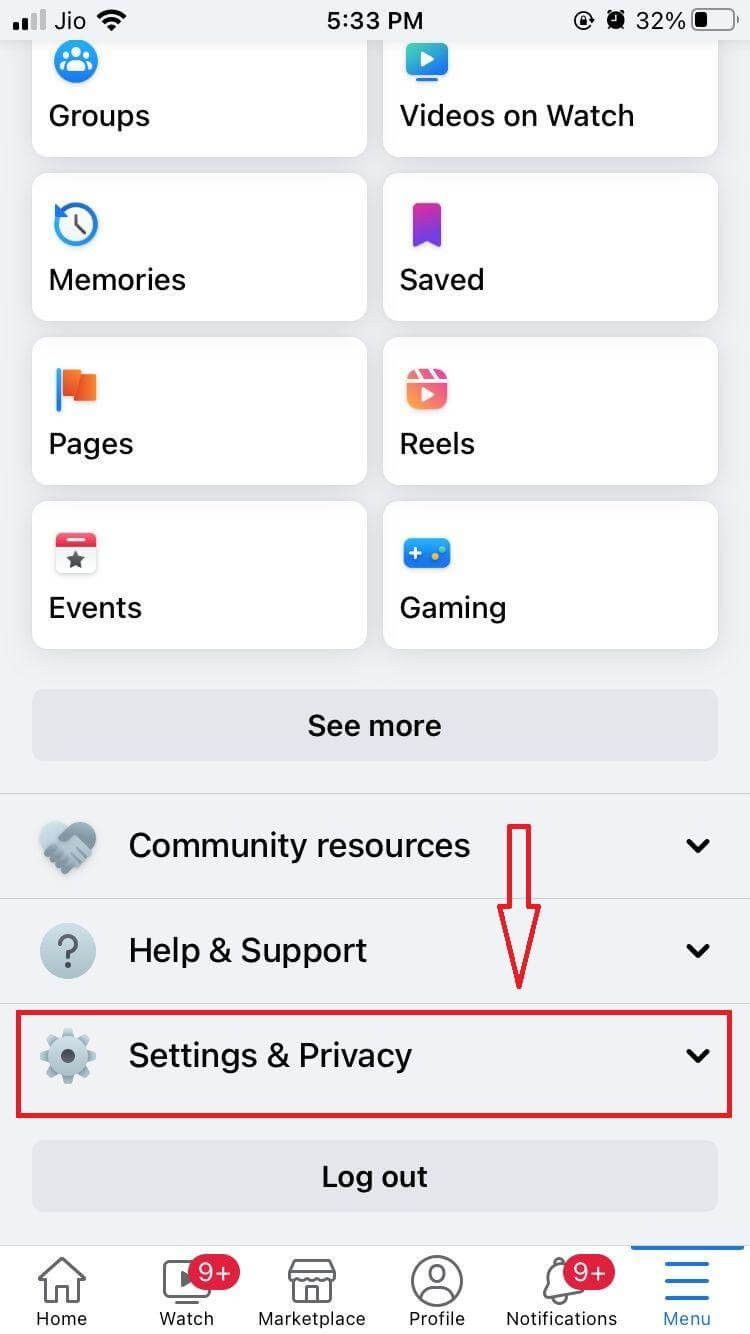
الخطوة 03: ابحث عن الإعدادات وانقر عليها.
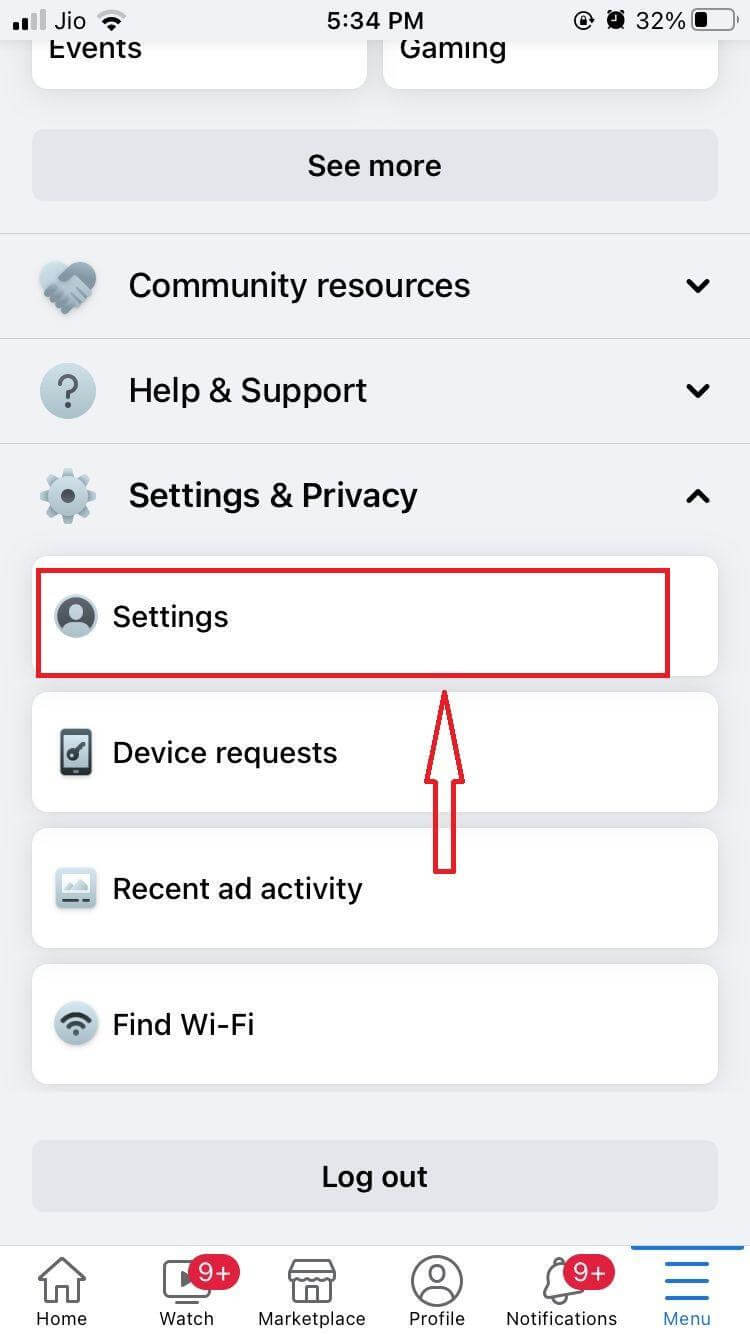
الخطوة 04: في الشاشة التالية، قم بالتمرير لأسفل وانقر على الوسائط المدرجة ضمن التفضيلات.
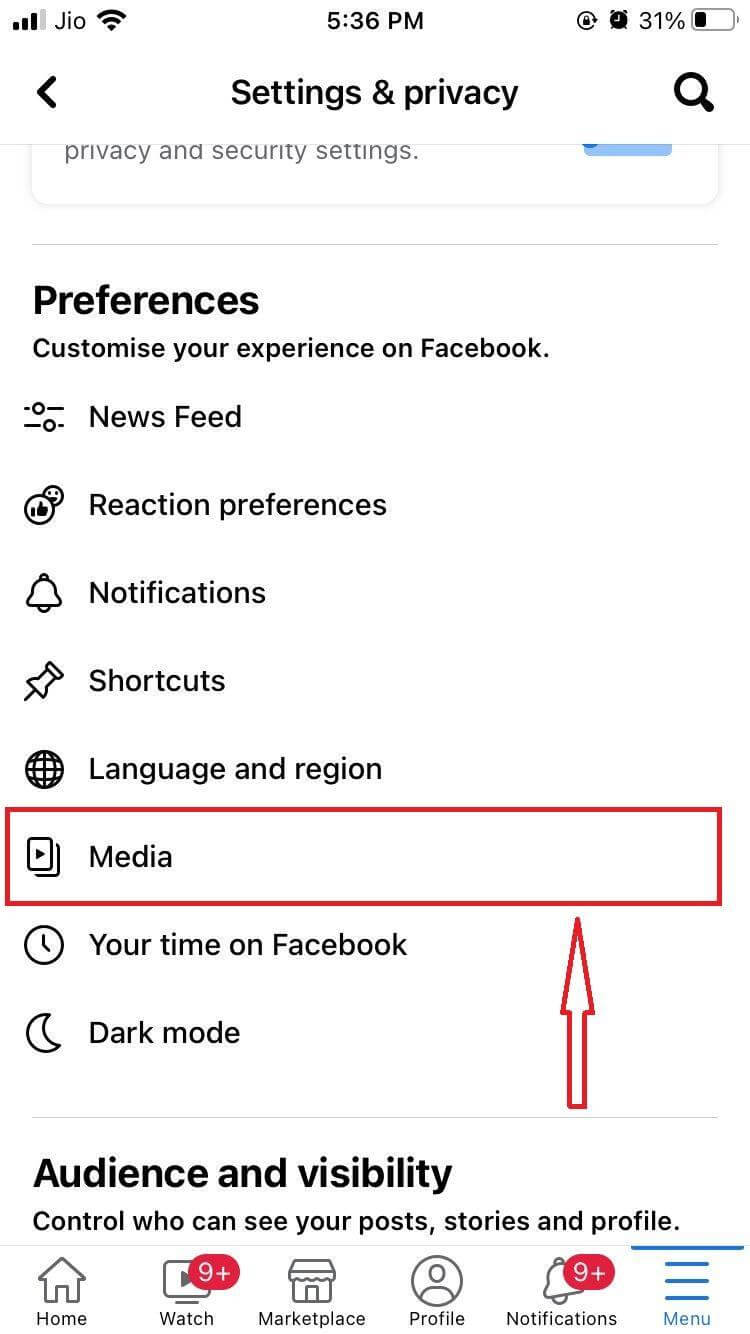
الخطوة 05: ستجد هنا خيارين مدرجين ضمن جودة الفيديو: محسّن وموفر البيانات . اضغط على الخيار الأول لإيقاف تشغيل "وضع توفير البيانات" على Facebook.
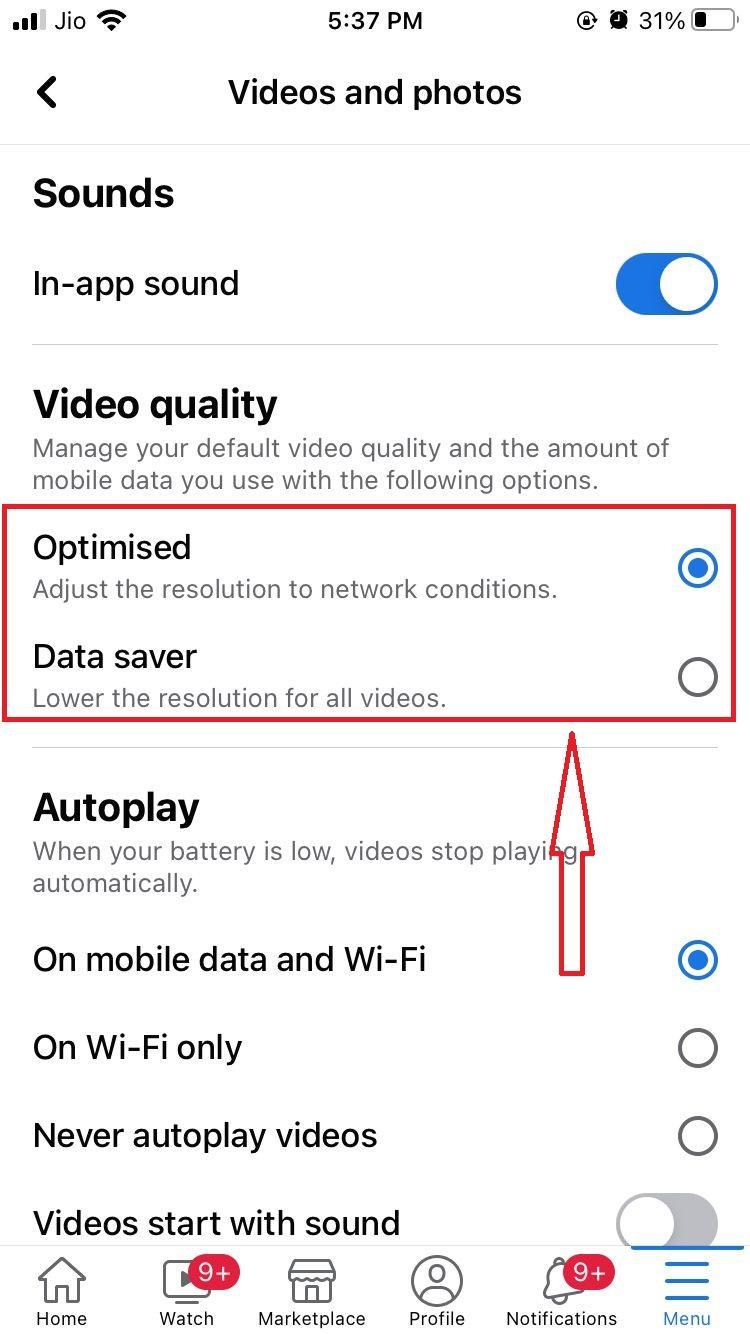
5. قم بإيقاف تشغيل وضع توفير البيانات/وضع البيانات المنخفضة على جهازك
كما هو الحال مع توفير البيانات على فيسبوك، يمكن أن يتداخل وضع توفير البيانات على جهازك مع تشغيل مقاطع الفيديو. لمعالجة هذه المشكلات، أفضل إجراء هو إيقاف تشغيل وضع توفير البيانات على هاتفك الذكي.
في أجهزة أندرويد

الخطوة 01: قم بتشغيل تطبيق الإعدادات. من القائمة، اضغط على شبكات المحمول .
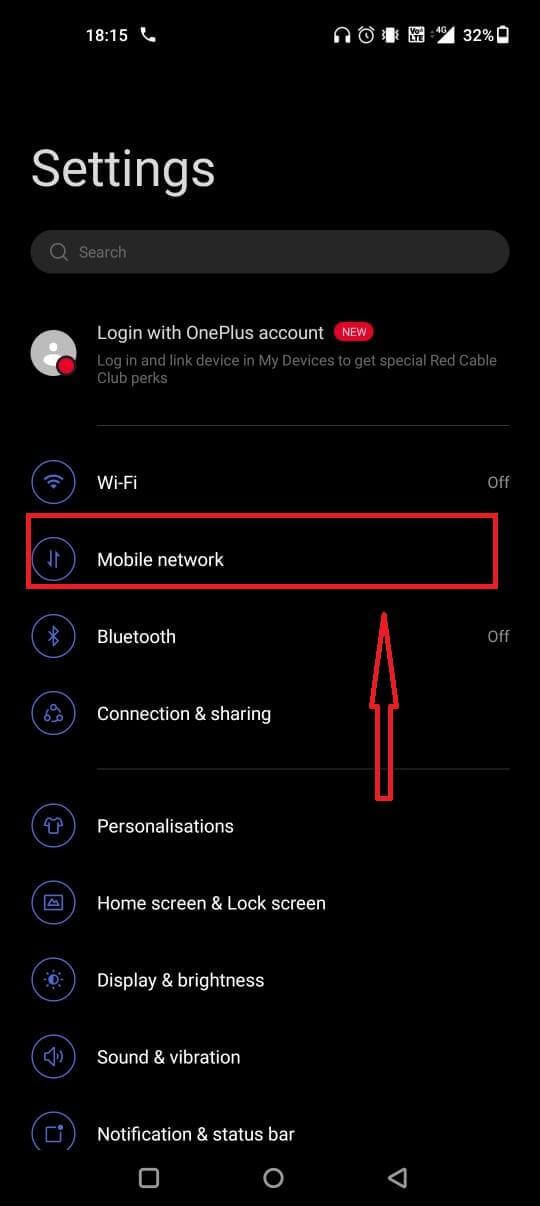
الخطوة 02: في الشاشة التالية، اضغط على استخدام البيانات .
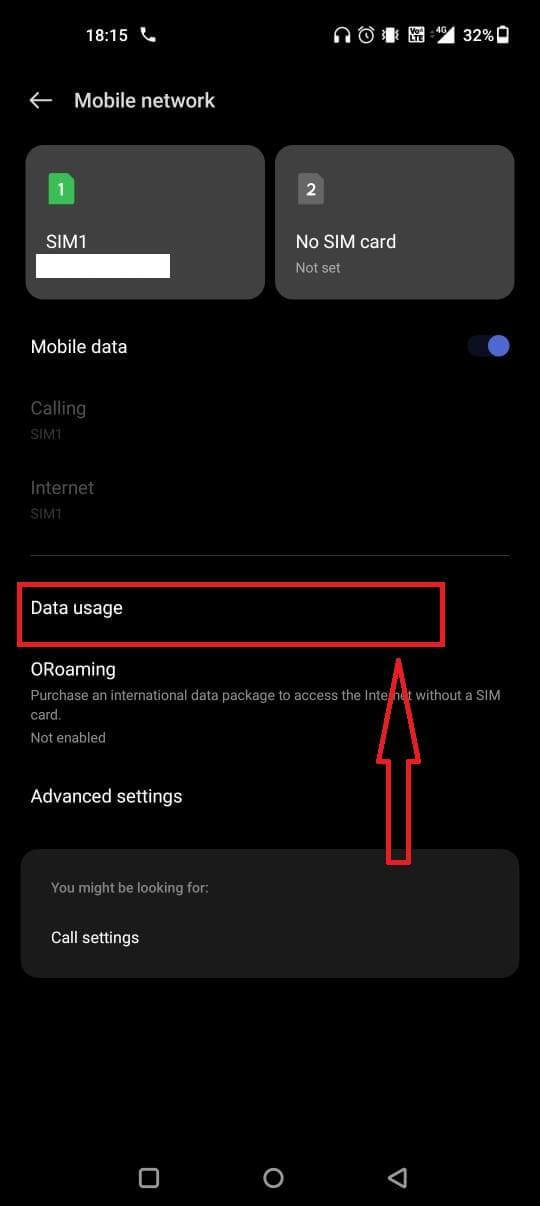
الخطوة 03: اضغط على توفير البيانات من الخيارات المحددة.
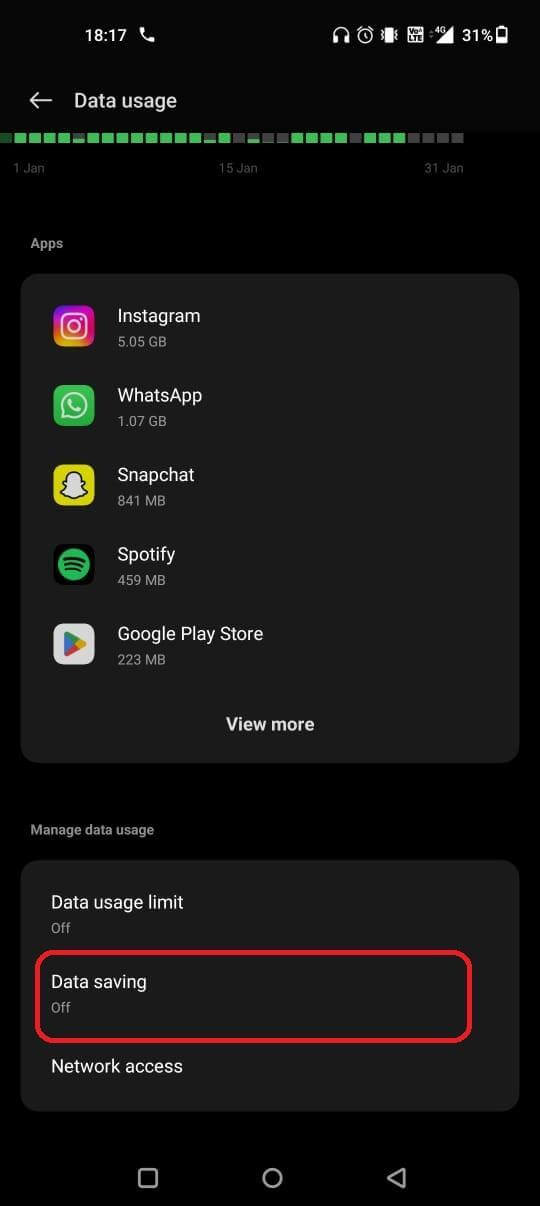
الخطوة 04: إذا كان حفظ البيانات قيد التشغيل، فقم بإيقاف تشغيله لتعطيل الميزة.
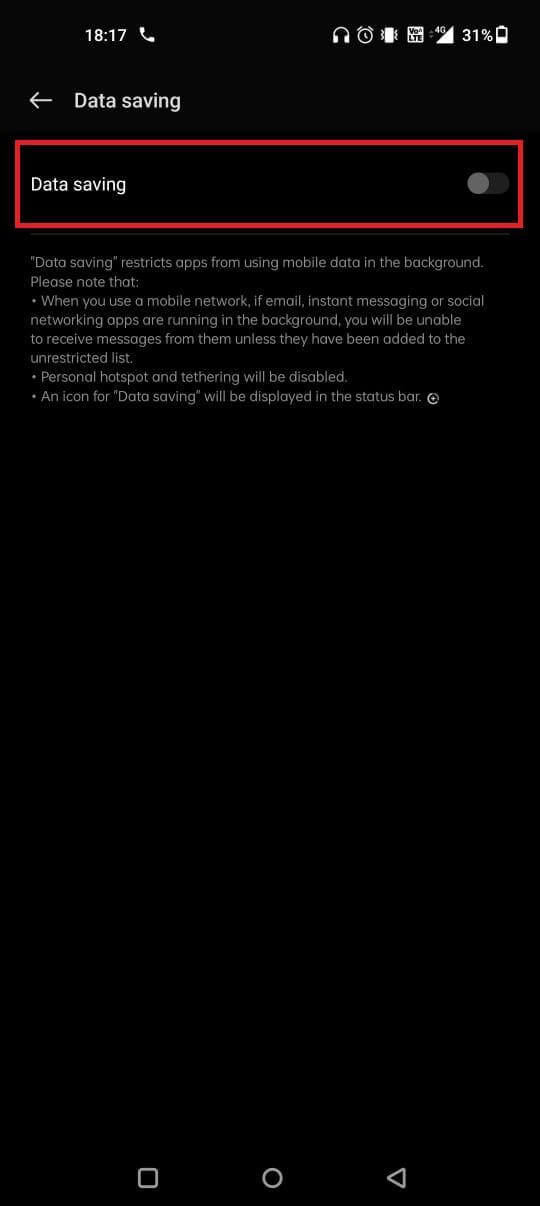
في أجهزة iOS
الخطوة 01: افتح تطبيق الإعدادات واضغط على بيانات الجوال .
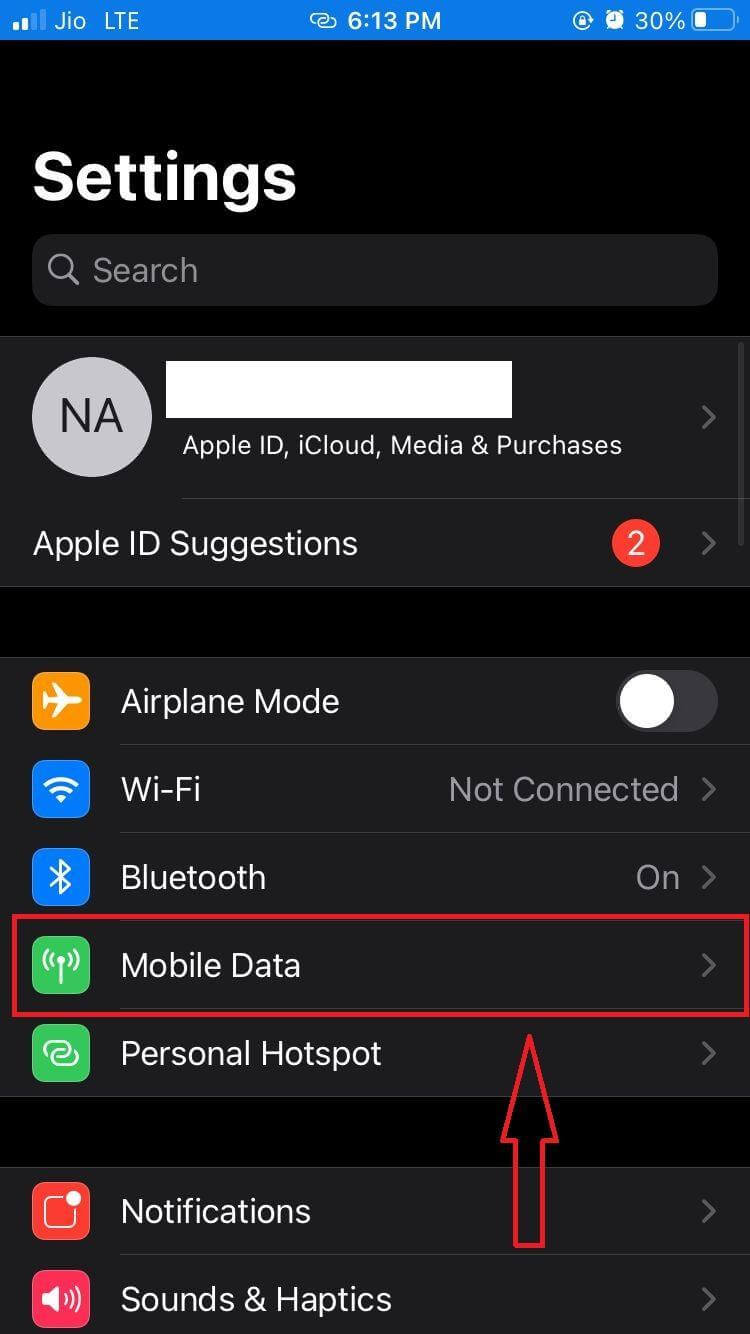
الخطوة 02: في الشاشة التالية، اضغط على خيارات بيانات الجوال .
الخطوة 03: إذا تم تشغيل وضع البيانات المنخفضة ، فقم بإيقاف تشغيله لإصلاح مشكلة "لا يتم تشغيل مقاطع فيديو تطبيق FB بشكل صحيح".
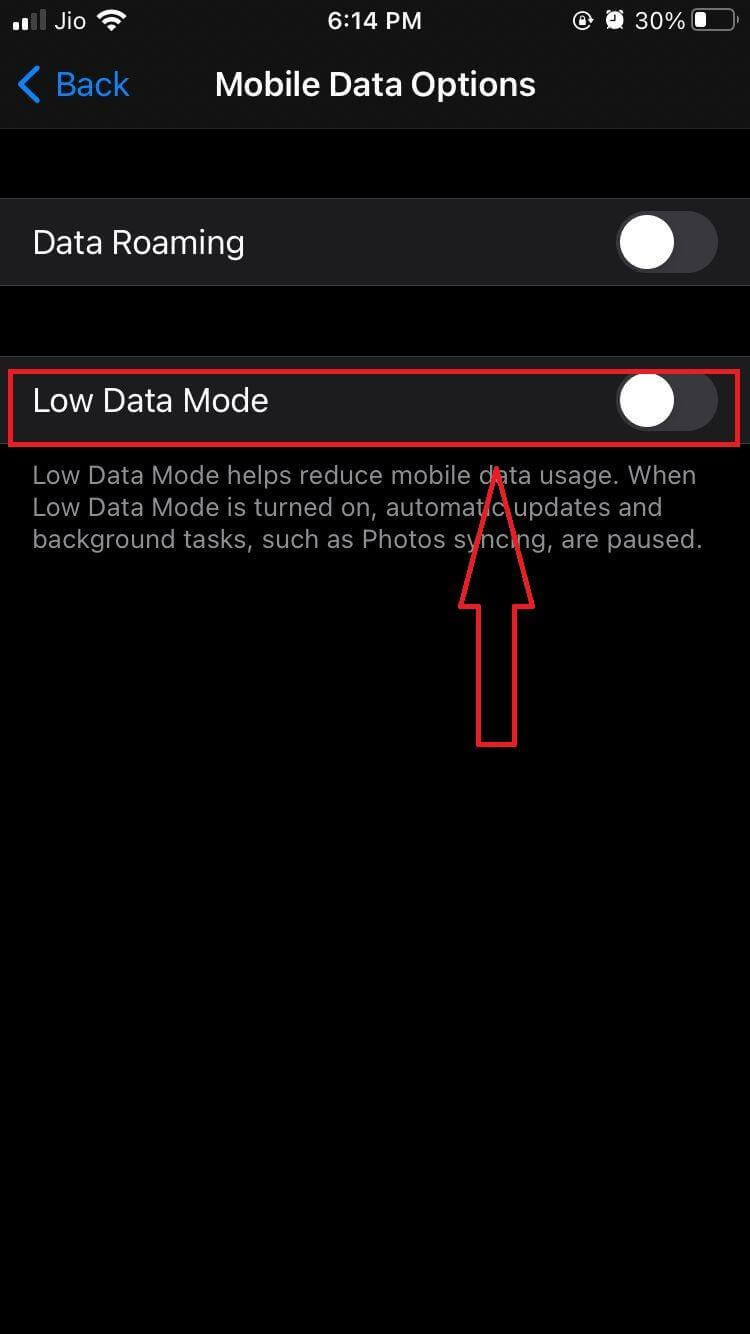
يجب أن تقرأ: كيفية استخدام حسابات Facebook متعددة على Android
6. قم بتسجيل الخروج ثم قم بتسجيل الدخول مرة أخرى
عندما تتوقف الجلسات فجأة، تبدأ التطبيقات الموجودة على الهواتف الذكية في العمل بشكل غير طبيعي. إذا توقف تطبيق Facebook أيضًا بشكل مفاجئ، فلن تتمكن من مشاهدة مقاطع الفيديو على Facebook. أفضل طريقة لحل هذا الخطأ هي تسجيل الخروج ثم تسجيل الدخول مرة أخرى.
7. مسح بيانات الفيسبوك وذاكرة التخزين المؤقت
سواء على iPhone أو Android، يقوم كل تطبيق بجمع ملفات ذاكرة التخزين المؤقت. هناك احتمال كبير أن يكون تطبيق Facebook قد جمع كمية هائلة من بيانات ذاكرة التخزين المؤقت في المتصفح. يمكن أن تؤدي بعض ملفات ذاكرة التخزين المؤقت غير ذات الصلة هذه إلى حدوث أخطاء "لا يتم تشغيل مقاطع الفيديو على Facebook". كل ما عليك فعله هو:
الخطوة 01: اضغط مع الاستمرار على تطبيق Facebook حتى تظهر الخيارات على الشاشة. من الخيارات المحددة، اضغط على أيقونة "i" كما هو موضح في لقطة الشاشة أدناه.
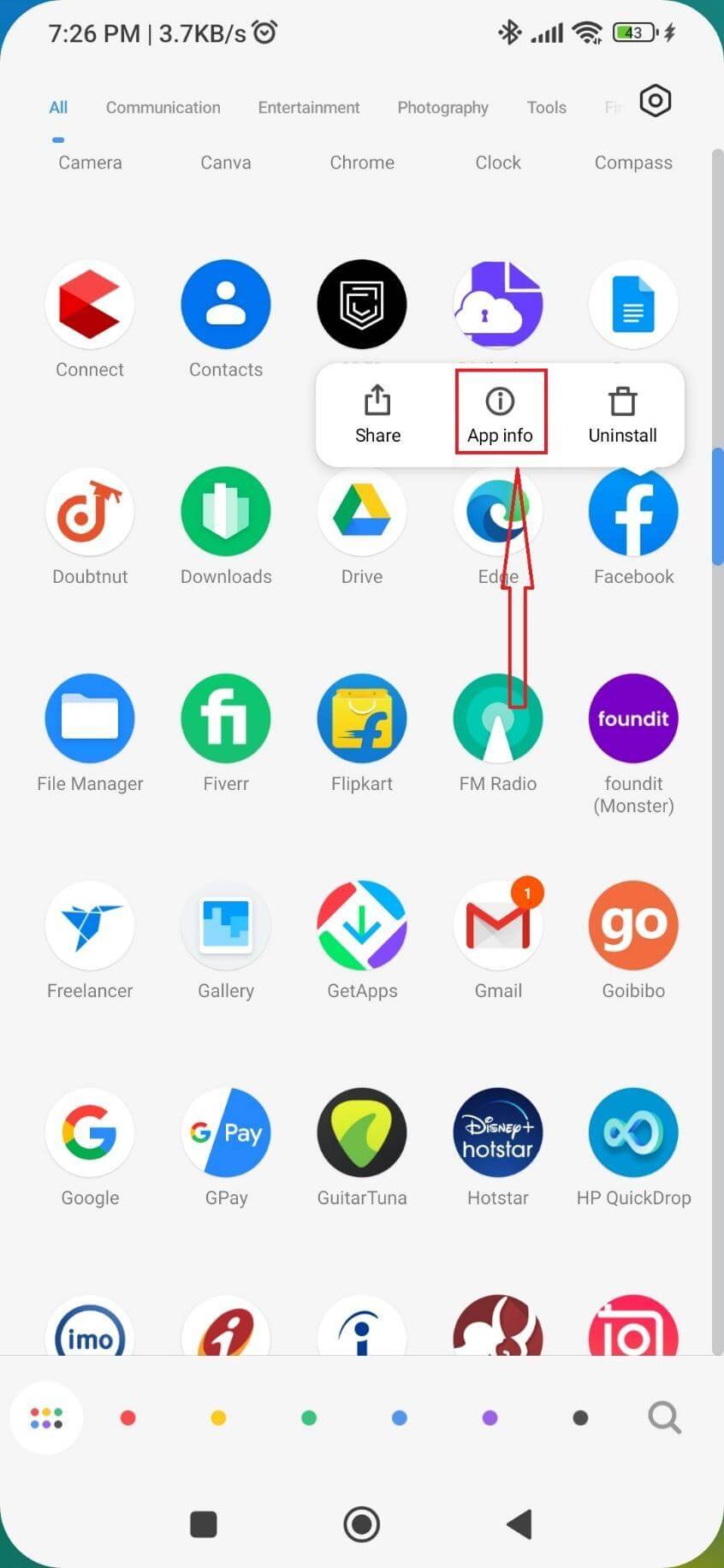
الخطوة 02: ستجد هنا مسح البيانات مدرجًا في الجزء السفلي الأوسط من الشاشة. اضغط على نفسه!
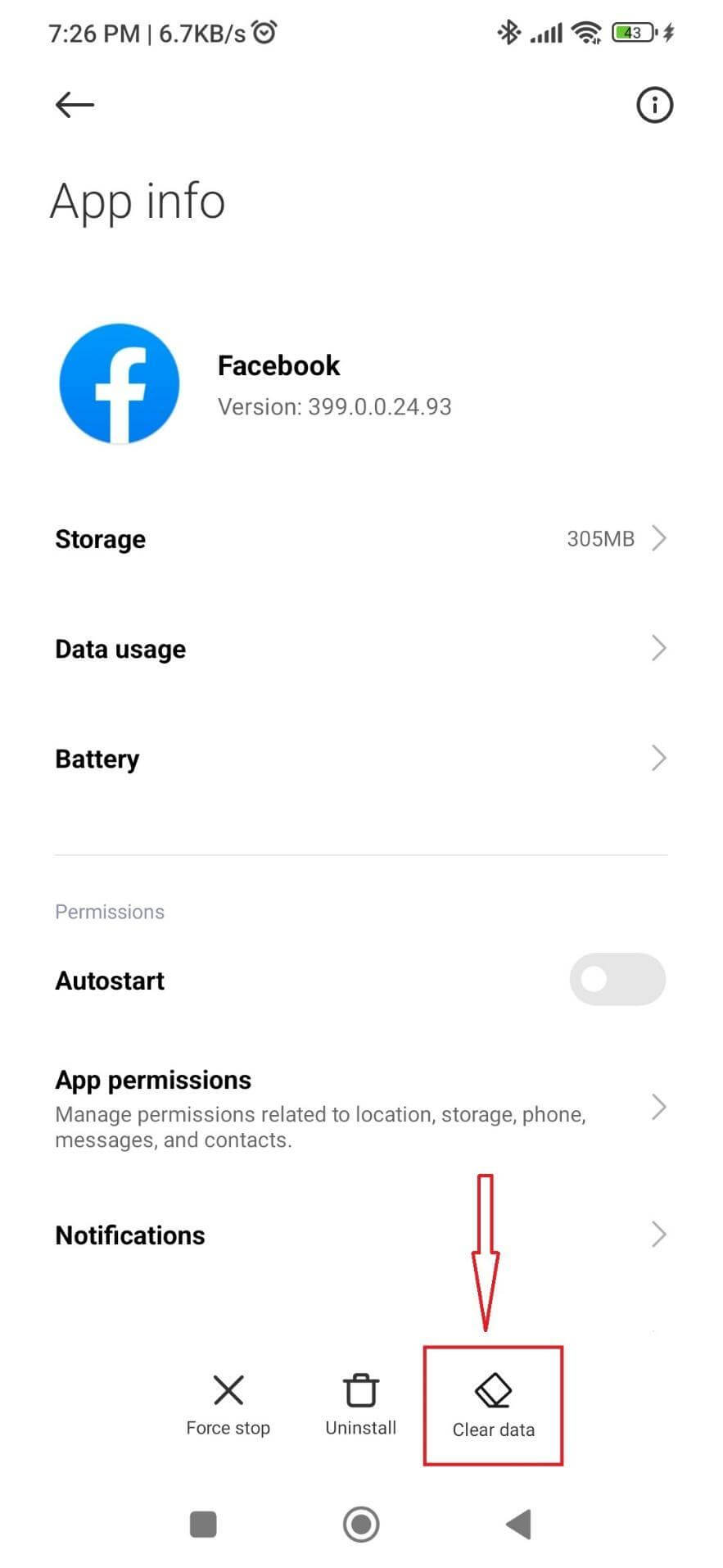
الخطوة 03: في الشاشة التالية، اضغط على مسح ذاكرة التخزين المؤقت .
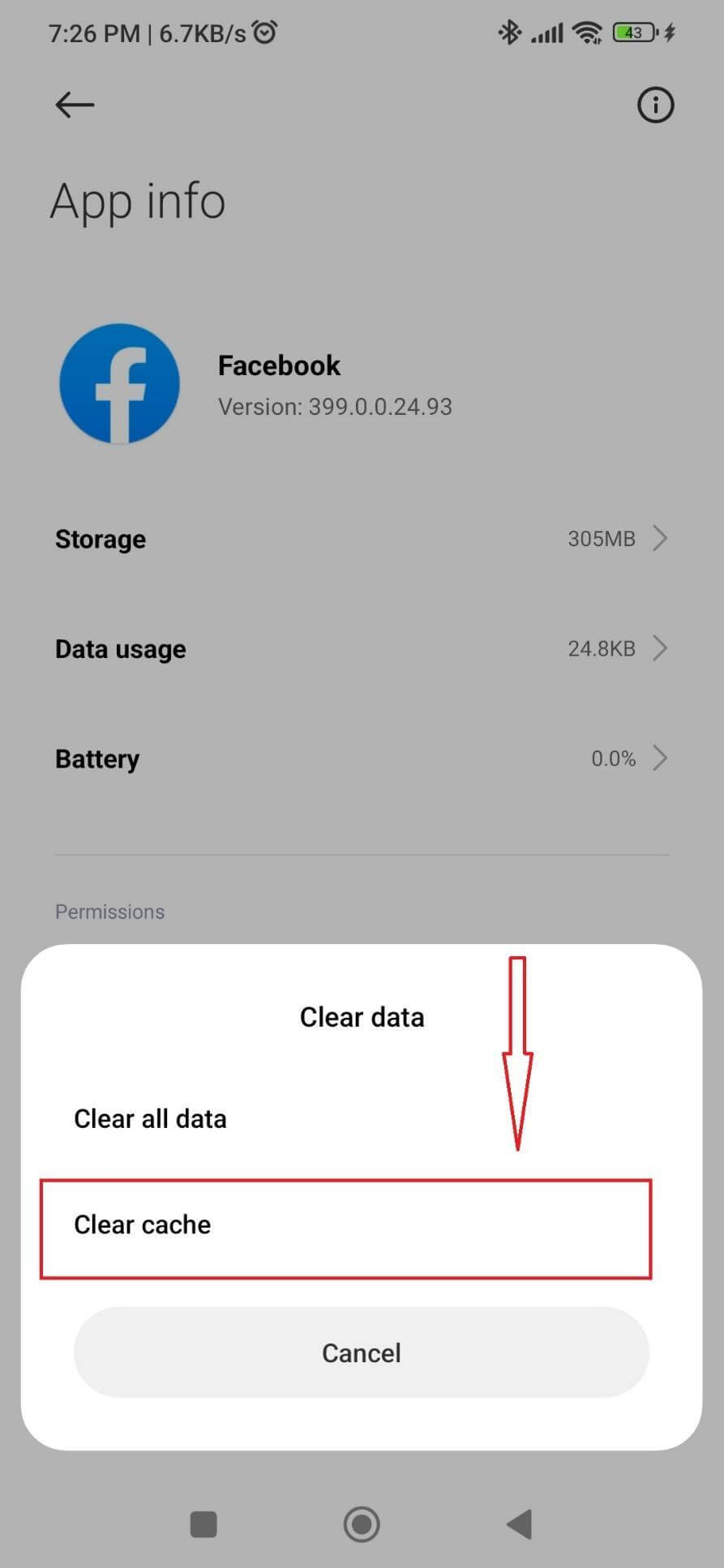
لسوء الحظ، فإن تنظيف بيانات ذاكرة التخزين المؤقت لـ Facebook على iPhone ليس بهذه السهولة. لمسح بيانات ذاكرة التخزين المؤقت بشكل فردي لتطبيق FB، يجب عليك إعادة تثبيته والبدء من جديد!
8. تحقق مما إذا كانت خوادم Facebook معطلة أم لا
إذا لم تكن المشكلة داخلية، فهناك احتمال كبير أن تكون خوادم فيسبوك معطلة. إذا كان الأمر كذلك، فلن يتمكن Facebook من تشغيل مقاطع الفيديو على هاتفك الذكي. وأيضًا، لا يوجد شيء آخر يمكنك القيام به سوى انتظار عودة الخوادم إلى الإنترنت. لحسن الحظ، هناك طريقة للتحقق مما إذا كانت خوادم الفيسبوك معطلة أم لا.
الخطوة 01: قم بتشغيل المتصفح على أي من أجهزتك المفضلة. في شريط العناوين، اكتب Downdetector.com. في شريط بحث موقع الويب، اكتب Facebook ثم اضغط على زر الإدخال.
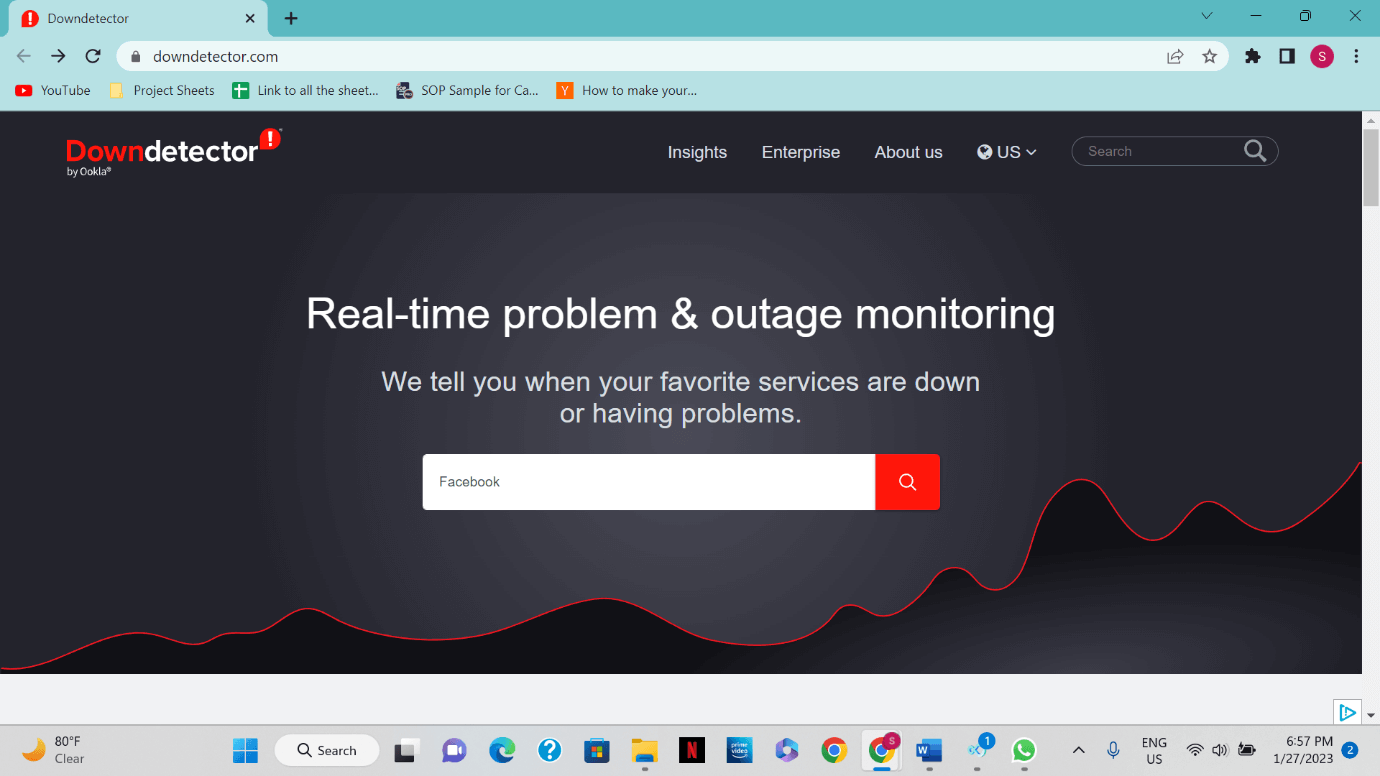
الخطوة 02: من الخيارات المحددة، حدد Facebook .
الخطوة 03: هنا، يمكنك التحقق مما إذا كانت خوادم Facebook معطلة أم لا.
9. تواصل مع الدعم الفني لفيسبوك
إذا لم تساعدك أي من الطرق المذكورة أعلاه في حل المشكلات التي تمنع فيسبوك من تشغيل مقاطع الفيديو، فقد تكون المشكلة الحقيقية أكثر خطورة وتقنية. وفي مثل هذه الحالة، ننصحك بالتواصل مع فيسبوك مباشرةً. على الرغم من أن هذا غير مرجح، إلا أن المشكلة قد تكون مشكلة فيسبوك بحتة. بعد ذلك، كل ما عليك فعله هو الانتظار حتى يتم حل كل شيء.
الوجبات الجاهزة النهائية،
يعد Facebook بلا شك أحد أفضل التطبيقات لتصفح مقاطع الفيديو. تقدم مقاطع فيديو FB محتوى يتعلق بكل من أوقات الفراغ والدروس. لذلك، عندما لا تتمكن من مشاهدة مقاطع الفيديو على الفيسبوك، فمن المؤكد أنك تضعك في حالة من الإحباط. نأمل أن تساعدك الطرق المذكورة أعلاه في تشغيل مقاطع الفيديو والاستمتاع بها على فيسبوك دون أي عوائق. نحن على يقين من أن أحد الحلول البديلة سيساعدك على معالجة المشكلات والقضاء عليها بسهولة!
إذا كنت تعرف أي طريقة أخرى ستساعدك في حل مشكلة "لا يتم تشغيل مقاطع الفيديو على تطبيق فيسبوك"، فقم بمشاركة اقتراحاتك معنا في قسم التعليقات أدناه!
القراءة التالية:
- كيفية قفل ملفك الشخصي على الفيسبوك
- كيفية التبديل بسهولة بين حسابات الفيسبوك
- الوضع الهادئ في فيسبوك، ما هو وكيفية تمكينه؟
- كيفية إضافة الموسيقى إلى الملف الشخصي على فيسبوك وإزالتها لاحقًا؟
- كيفية البحث عن رسائل فيسبوك المحذوفة نهائيًا واستعادتها على Messenger
